iPhoneでSnapchatが接続できないエラーを修正
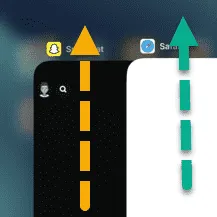
iPhone でアプリを使用しようとしたときに、 「Snapchat に接続できませんでした」というエラー メッセージが表示されましたか? 他のアプリと同様に、このタイプのエラー メッセージは Snapchat でよく見られ、使用しているネットワークに直接関連しています。そのため、時間を無駄にすることなく、次の解決策に従って問題を解決できます。
修正1 – Snapchatアプリを強制終了する
まず、基本的な回避策から始める必要があります。まず、Snapchat インスタンスを強制終了し、アプリを再度開きます。
ステップ 1 – iPhone の左下から上にスワイプするだけです。
ステップ 2 –これで、すべてのアプリ インスタンスを表示できるようになります。
ステップ 3 – Snapchat アプリ インスタンスが表示されたら、そこでアプリを閉じます。
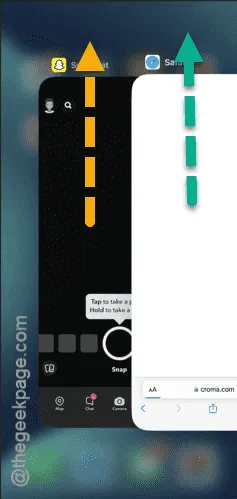
Snapchat を強制停止した後、しばらく時間をおいてから同じ Snapchat アプリを再度開きます。
Snapchat アプリを開いたら、プロフィールを確認してください。同じネットワーク関連の問題が発生しているかどうかを確認します。
修正2 – Snapchatがブロックされているかどうかを確認する
iPhone で Snapchat アプリが制限されている可能性があります。
ステップ 1 –このデータを確認するには、歯車の形をした ⚙ ボタンを見つけて開き、設定にアクセスします。
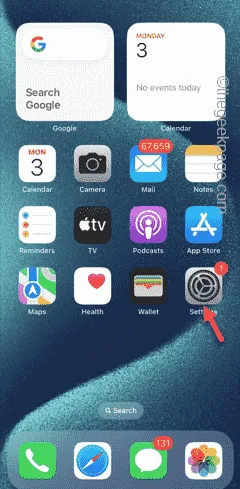
ステップ 2 –設定ページが開いたら、「モバイル通信」または「モバイルデータ」の設定に移動します。
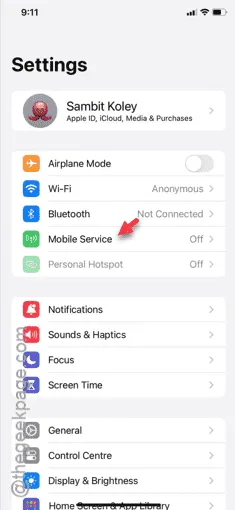
ステップ 3 –下にスワイプすると、iPhone にインストールされているアプリのリストが表示されます。「Snapchat」アプリを見つける必要があります。
ステップ 4 – Snapchat アプリがオフになっているかどうかを確認します。
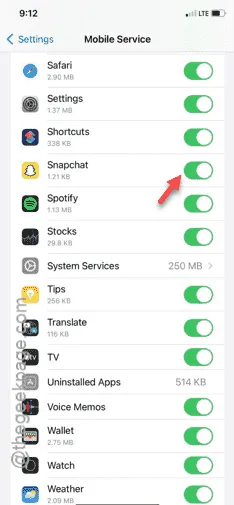
Snapchat アプリを有効にすると、iPhone から再度アクセスできるようになります。
「 Snapchat に接続できませんでした」というメッセージは再度表示されなくなります。
修正3 – Snapchatアプリのキャッシュをクリーンアップする
Snapchat アプリに蓄積されたアプリ キャッシュがこの問題の原因となる場合があります。そのため、Snapchat アプリをクリアすると問題が解決する場合があります。
ステップ 1 – Snapchatアプリを開きます。エラー ページを通過します。
ステップ 2 –次に、左上隅にあるプロフィール アイコンをタップします。
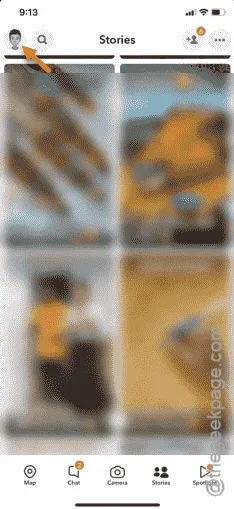
ステップ 3 – Snapchat アプリのページで、「プライバシー コントロール」タブに移動します。
ステップ 4 –「データの消去」モードを使用します。
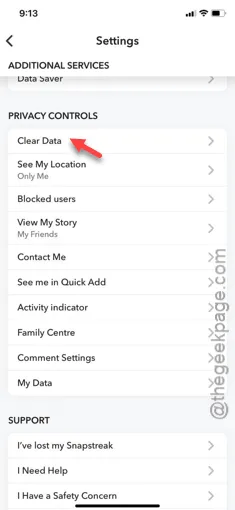
ステップ 5 –そこには、データを消去する機能が多数あります。一番下までスクロールして、「キャッシュを消去」オプションを選択します。
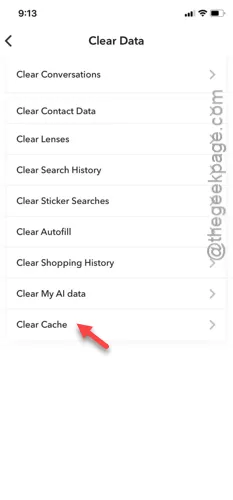
ステップ 6 –画面に標準の警告メッセージが表示されます。「クリア」オプションをタップします。
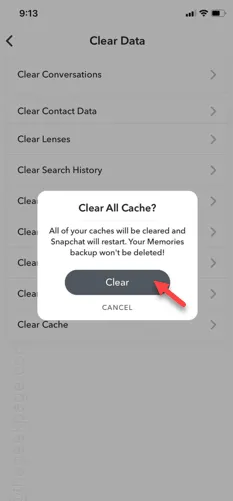
ステップ7 –このメッセージが表示されます –
Snapchat needs to restart.
ステップ 8 –「OK」ボタンをタップして Snapchat アプリを閉じて再起動します。
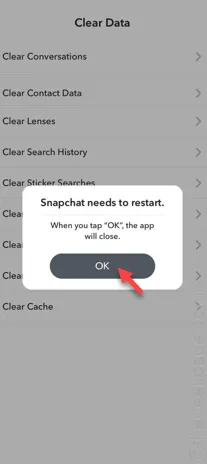
Snapchat が再起動すると、アプリを通常どおり使用できます。同様のエラー メッセージが表示されるかどうかを確認してください。
修正4 – Snapchatを更新する(該当する場合)
該当する場合は、App Store から Snapchat を更新します。
ステップ 1 – iPhone でApp Storeを起動します。
ステップ 2 –後で、検索バーに「 snapchat 」と入力します。
ステップ 3 –次に、ストア ページで「 Snapchat 」を開きます。
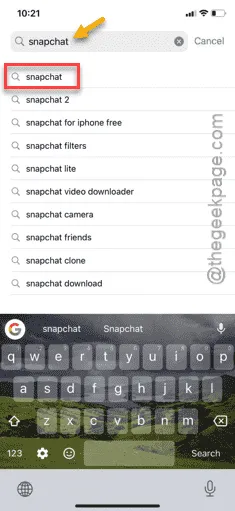
ステップ 4 –アプリが見つかった場合は、Snapchat アプリを更新します。
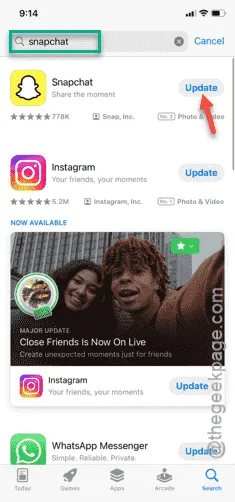
Snapchat アプリを更新して、試してみてください。
修正5 – VPNを無効にして再試行する
VPN はプライバシーを保証しますが、Snapchat サーバーへのアクセスも制限する可能性があります。Snapchat は、セキュリティ上の理由から、ログイン場所を記録します。そのため、VPN サービスを使用して仮想的に場所を変更し、Snapchat アカウントにログインすると、アクセスがブロックされる可能性があります。
解決策は非常に簡単です。使用している VPN またはプロキシ サービスを無効にします。その後、Snapchat アプリにもう一度ログインできます。
これらの修正が問題の解決に役立つことを願っています。



コメントを残す